Cette semaine, beaucoup d'attention a été accordée à la faille de sécurité qui a touché des centaines de milliers de serveurs Web. Richard Nieva, rédacteur de l'équipe de lecture, explique comment vous pouvez vous protéger du virus Hearbleed.
En bref, la meilleure protection consiste à modifier vos mots de passe Web. Tous. Dans un article de décembre 2011, j'ai expliqué comment maîtriser l'art des mots de passe.
Les consommateurs ne peuvent pas faire grand chose pour se protéger des serveurs infectés, mais nous ne pouvons en faire plus pour ne pas devenir la prochaine victime de la légion grandissante de fournisseurs de logiciels malveillants. En un mot, ne cliquez pas sur ce lien. Cela va doubler pour les liens dans les applications de nos appareils mobiles, qui ne sont généralement pas aussi bien protégés que les PC.
Selon la métrique des menaces publiée en mars 2014 par le Cisco Security Blog, la publicité est la source la plus probable de programmes malveillants sur les appareils mobiles. Elle est passée de 13% des occurrences de programmes malveillants mobiles en février 2014 à 18% le mois dernier. Les sites professionnels ont été à l'origine de 13% des attaques de programmes malveillants mobiles en mars, contre 20% le mois précédent. Les sites vidéo représentaient 11% des infections mobiles au cours du dernier mois, contre 7% le mois précédent, selon le rapport.
Ne soyez pas trompé en un clic malveillant
Le rapport de 2014 sur les logiciels malveillants sur les mobiles de Blue Coat Systems du fournisseur de services de sécurité souligne le danger croissant des annonces sur les appareils mobiles. Selon le rapport, les annonces Web supplantaient la pornographie en tant que source la plus fréquente de programmes malveillants pour téléphones mobiles, représentant un peu moins de 20% de tous les "vecteurs de menace" pour mobile en février 2014, contre seulement 5, 7% en novembre 2012; les menaces liées au porno ont diminué de 16% à 16, 5%, contre plus de 22% au début de la période.
Les annonces malveillantes utilisent une technique d’infection éprouvée: une alerte légitime indique que le terminal est infecté et vous invite à cliquer pour supprimer l’infection. Sur les appareils Android, vous serez ensuite invité à modifier vos paramètres pour autoriser les téléchargements tiers à partir de sources autres que Google Play Store.
C'est pourquoi l'une des recommandations du rapport est de télécharger des applications uniquement à partir de sources autorisées. La société suggère également de bloquer les annonces mobiles, mais cela nécessite un effort concerté, qui peut ne pas être très utile.
Par exemple, EyeB's AdBlock Plus, l'un des services de blocage d'annonces les plus populaires pour les navigateurs PC (disponible pour Internet Explorer, Firefox et Google Chrome), n'est disponible ni dans Google Play ni dans iTunes. (Il existe une application appelée "AdBlock" sur iTunes, mais celle d'un développeur dont je n'ai jamais entendu parler et qui semble être un navigateur autonome. Je décris ci-dessous un autre navigateur bloquant les publicités pour Android et iOS.)
Vous pouvez télécharger une version de AdBlock Plus pour les appareils Android, mais pour ce faire, vous devez modifier le paramètre afin d'autoriser les téléchargements à partir de sources extérieures au service Google Play. En outre, vous devez configurer l'application manuellement en modifiant vos paramètres de proxy.

Même après la configuration du bloqueur de publicité, vos annonces seront toujours diffusées dans le navigateur natif de l'appareil et dans d'autres applications. Le processus de configuration fastidieux et le blocage incohérent des publicités m'ont amené à conclure qu'il existe un meilleur moyen, voire deux: la version gratuite du navigateur Mercury, qui inclut une option de blocage des publicités; et l'application gratuite Lookout Mobile Security, qui propose un scanner de logiciels malveillants en temps réel. Les deux programmes sont également disponibles pour chaque plate-forme dans les magasins iTunes et Google Play.
Un navigateur bloquant les publicités
La fonctionnalité de blocage des publicités du navigateur Mercury est désactivée par défaut. Pour activer le blocage des publicités dans la version iOS, appuyez sur l'icône des paramètres dans le coin supérieur droit de la fenêtre et choisissez Paramètres. Appuyez sur Extensions et activez le paramètre Blocage des annonces. Sur les appareils Android, l'icône des paramètres de Mercury se trouve au bas de la fenêtre. Une fois que vous avez choisi l’option Paramètres du menu, appuyez sur Plug-ins et cochez la case située à droite de Bloc publicitaire.

Le navigateur Mercury comporte de nombreuses autres fonctionnalités de sécurité et d’utilisation, notamment un mode de navigation privée, un code d’authentification, un mode jour / nuit et un paramètre de luminosité automatique. Je n'ai testé que la capacité du programme à bloquer les publicités, ce qui a bien fonctionné lors de mes tests.
Le problème est que la plupart des sites Web populaires encouragent les utilisateurs mobiles à télécharger leurs applications autonomes. Par conséquent, les navigateurs ne sont pas utilisés autant sur les téléphones et les tablettes que sur les PC. C'est pourquoi une application qui surveille toutes les activités de l'appareil est plus efficace pour prévenir les infections par programmes malveillants. C’est là que la fonctionnalité Process Monitor de Lookout brille.
La version gratuite de Lookout pour les appareils Android et iOS comprend Process Monitor, qui analyse vos applications et vous alerte lorsqu'un processus malveillant est en cours d'exécution. (J'avais précédemment écrit sur la version Android de Lookout en septembre 2012.) La version iOS vous avertit des mises à jour et vous avertit lorsqu'une tentative de jailbreaker l'appareil. Vous pouvez également sauvegarder vos contacts et vos photos et localiser un appareil manquant en vous connectant à votre compte sur Lookout.com.

La version premium du programme coûte 3 USD par mois ou 30 USD par an, et intègre les fonctionnalités Privacy Advisor et Safe Browsing. Vous pouvez essayer la version premium pendant 14 jours sans avoir à fournir de numéro de carte de crédit.
Privacy Advisor vous permet de savoir quelles applications suivent votre position, lisent vos informations d'identité et accèdent à vos messages et contacts.

La fonctionnalité de navigation sécurisée de l'application vous avertit lorsque vous êtes sur le point de cliquer sur un lien dangereux. Lorsque vous ouvrez votre navigateur, une alerte apparaît pour vous informer que la navigation sécurisée est activée. Lors de mes tests, aucun lien n'a été détecté par Lookout. Je ne sais donc pas comment l'application vous alerte ou réagit à un lien dangereux.
Le blocage des publicités dissuade moins efficacement les infections sur les appareils mobiles que la surveillance en temps réel offerte par Lookout. Toutefois, votre meilleure défense consiste à éviter de cliquer spécifiquement sur les annonces et les liens, en particulier lorsque vous n’êtes pas sûr de la source, que ce soit dans un courrier électronique, sur un réseau social ou dans une application. Dans ce cas, merci de ne pas partager.




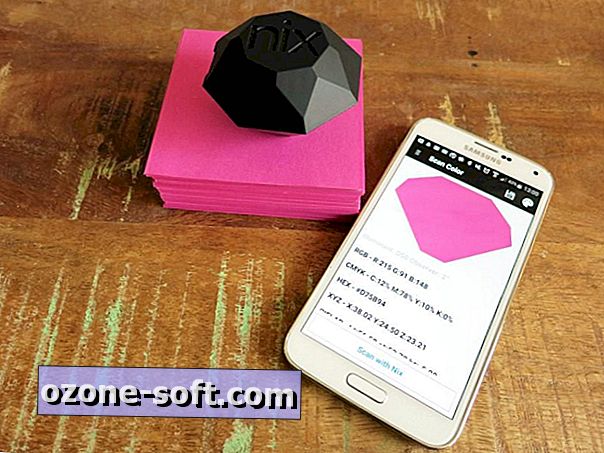






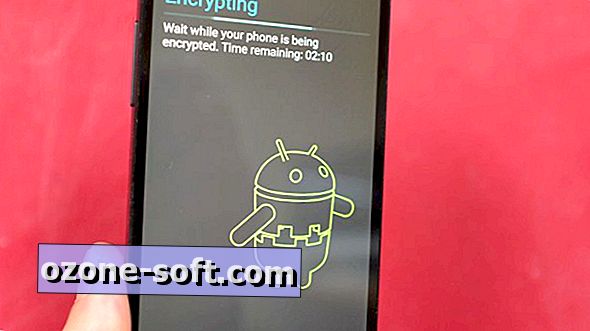

Laissez Vos Commentaires